Warhammer 40,000: Space Marine은 Relic Entertainment에서 개발하고 THQ에서 배급한 3인칭 핵 앤 슬래시 비디오 게임입니다. 2011년 9월에 출시되었으며 “Warhammer 40,000: Space Marine Anniversary Edition”으로 재발매되었습니다. Linux 컴퓨터에서 게임을 작동시키는 방법은 다음과 같습니다.

목차
Warhammer 40,000 얻기: Linux에서 작업하는 Space Marine
Space Marine은 Linux에서 작동하며 ProtonDB에서 골드 등급을 받았습니다. 따라서 Linux 시스템에서 게임을 작동시키는 데 큰 어려움이 없어야 합니다. 설정 프로세스를 시작하려면 Steam이 설치되어 있어야 합니다.
스팀 설치
Linux에 Steam을 설치하는 것은 쉬운 과정이며 고맙게도 앱은 모든 Linux 운영 체제에서 지원됩니다. 컴퓨터에서 작동시키려면 터미널을 실행해야 합니다. 키보드에서 Ctrl + Alt + T를 누르거나 앱 메뉴에서 “터미널”을 실행하여 터미널 창을 시작할 수 있습니다.
터미널 창을 열고 사용할 준비가 되면 Steam 설치를 시작할 수 있습니다. 현재 사용 중인 Linux 운영 체제와 일치하는 아래의 설치 지침을 따르십시오.
우분투
Ubuntu에서는 apt install 명령을 사용하여 컴퓨터에서 작동하는 최신 Steam 버전을 얻을 수 있습니다.
sudo apt install steam
데비안
Debian에서는 Steam 앱을 설치할 수 있습니다. 그러나 사용자는 미리 Steam 웹사이트에서 최신 DEB 설치 패키지를 다운로드해야 합니다. 최신 Steam DEB 패키지를 사용하려면 아래 wget 다운로드 명령을 사용하세요.
wget https://steamcdn-a.akamaihd.net/client/installer/steam.deb
Steam DEB 패키지를 Debian 시스템에 다운로드한 후 아래의 dpkg 명령을 사용하여 컴퓨터에 Steam 앱을 설치할 수 있습니다.
sudo dpkg -i steam.deb
Steam DEB 패키지가 데비안 시스템에 설정되면 설치 과정에서 발생할 수 있는 종속성 문제를 수정해야 합니다.
sudo apt-get install -f
아치 리눅스
Arch Linux에서 Steam 앱을 사용할 수 있지만 “multilib” 소프트웨어 저장소가 활성화된 사용자만 사용할 수 있습니다. 컴퓨터에서 이 소프트웨어 저장소를 활성화하려면 텍스트 편집기에서 /etc/pacman.conf 파일을 엽니다(루트로). 그런 다음 “multilib” 섹션을 찾아 # 기호를 제거하고 “multilib” 줄 바로 아래 줄에서도 # 기호를 제거합니다.
편집 후 텍스트 파일을 저장합니다. 그런 다음 pacman -Syy 명령을 사용하여 Arch Linux를 공식 서버와 다시 동기화하십시오.
sudo pacman -S steam
페도라/오픈수세
Fedora 또는 OpenSUSE Linux를 사용하는 경우 기본 제공되는 소프트웨어 저장소를 사용하여 컴퓨터에 Steam 애플리케이션을 설치할 수 있습니다. 즉, Steam의 Flatpak 릴리스가 훨씬 더 잘 작동하므로 대신 해당 버전을 사용하는 것이 좋습니다.
플랫팩
Steam이 Flatpak으로 작동하도록 하려면 컴퓨터에서 Flatpak 런타임을 설정해야 합니다. 런타임 설정은 쉽습니다. 이를 수행하려면 Linux에서 Flatpak 구성에 대한 가이드를 따르십시오.
Linux 시스템에 Flatpak 런타임을 설정하면 아래 두 가지 명령을 사용하여 Steam을 설치할 수 있습니다.
flatpak remote-add --if-not-exists flathub https://flathub.org/repo/flathub.flatpakrepo
flatpak install flathub com.valvesoftware.Steam
Linux에 Warhammer 40,000: Space Marine 설치
Steam 앱이 Linux 컴퓨터에 설치되면 앱을 열고 계정에 로그인합니다. 그런 다음 아래의 단계별 지침에 따라 Linux에서 Space Marine을 작동시키십시오.
1단계: Steam 내부의 “Steam” 메뉴를 엽니다. Steam 메뉴에 들어가면 “설정” 버튼을 선택하여 Steam 설정 영역을 불러옵니다. 그런 다음 “Steam Play” 섹션을 찾아 마우스로 클릭합니다.
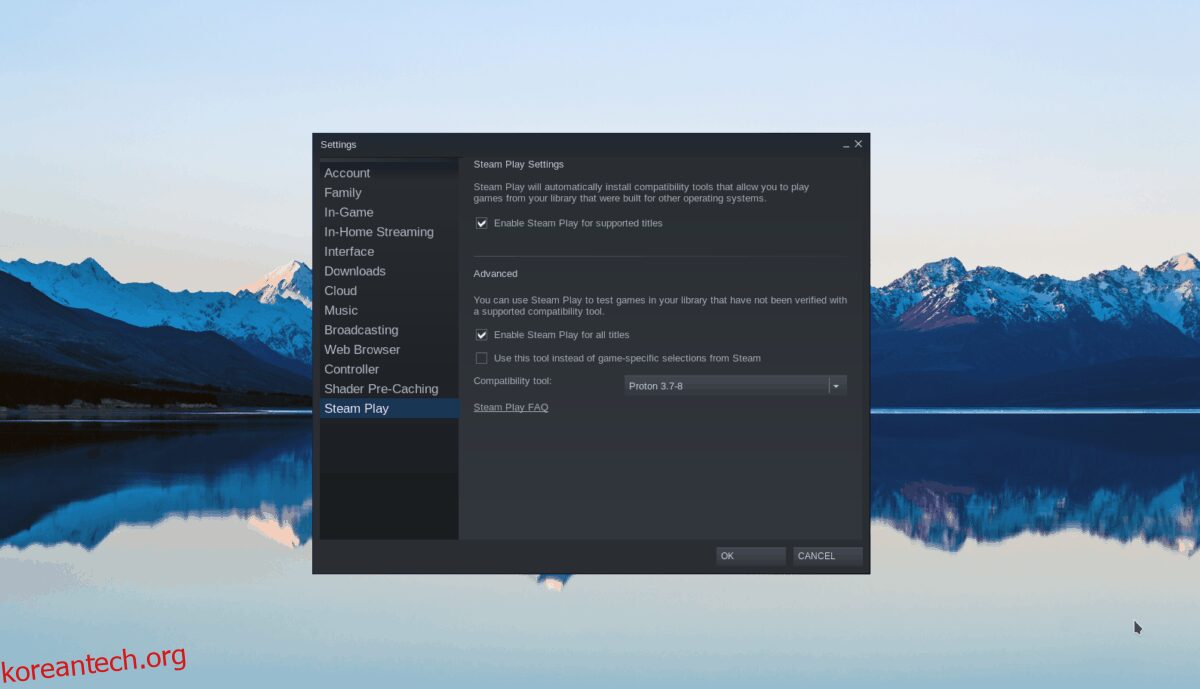
Steam Play 섹션 내에서 사용 가능한 두 확인란을 모두 클릭하여 Linux 컴퓨터에서 Proton 지원을 활성화합니다. “확인”을 클릭하여 변경 사항을 적용하십시오.
2단계: Steam 앱 내에서 “Store” 버튼을 찾아 Steam 스토어를 로드합니다. Steam 상점에서 검색 상자를 클릭하고 “Warhammer 40,000: Space Marine”을 입력합니다.
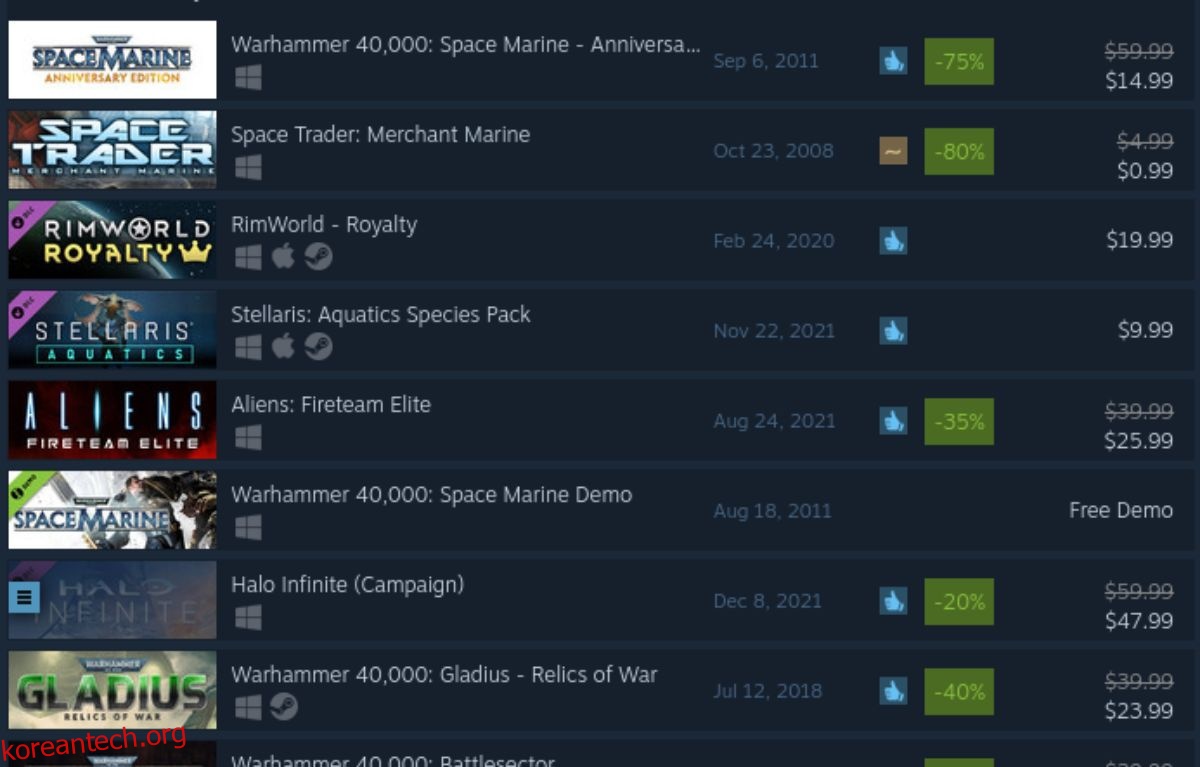
Warhammer 40,000: Space Marine에 대한 Steam 검색 결과를 살펴보세요. 찾았으면 Warhammer 40,000: Space Marine을 클릭하여 게임의 Steam 상점 페이지를 로드하십시오.
3단계: Space Marine Steam 상점 페이지에서 녹색 “장바구니에 추가” 버튼을 찾아 Steam 카트에 게임을 추가합니다. 그런 다음 장바구니 아이콘을 클릭하여 Steam 계정에 대한 Space Marine을 구매하세요.
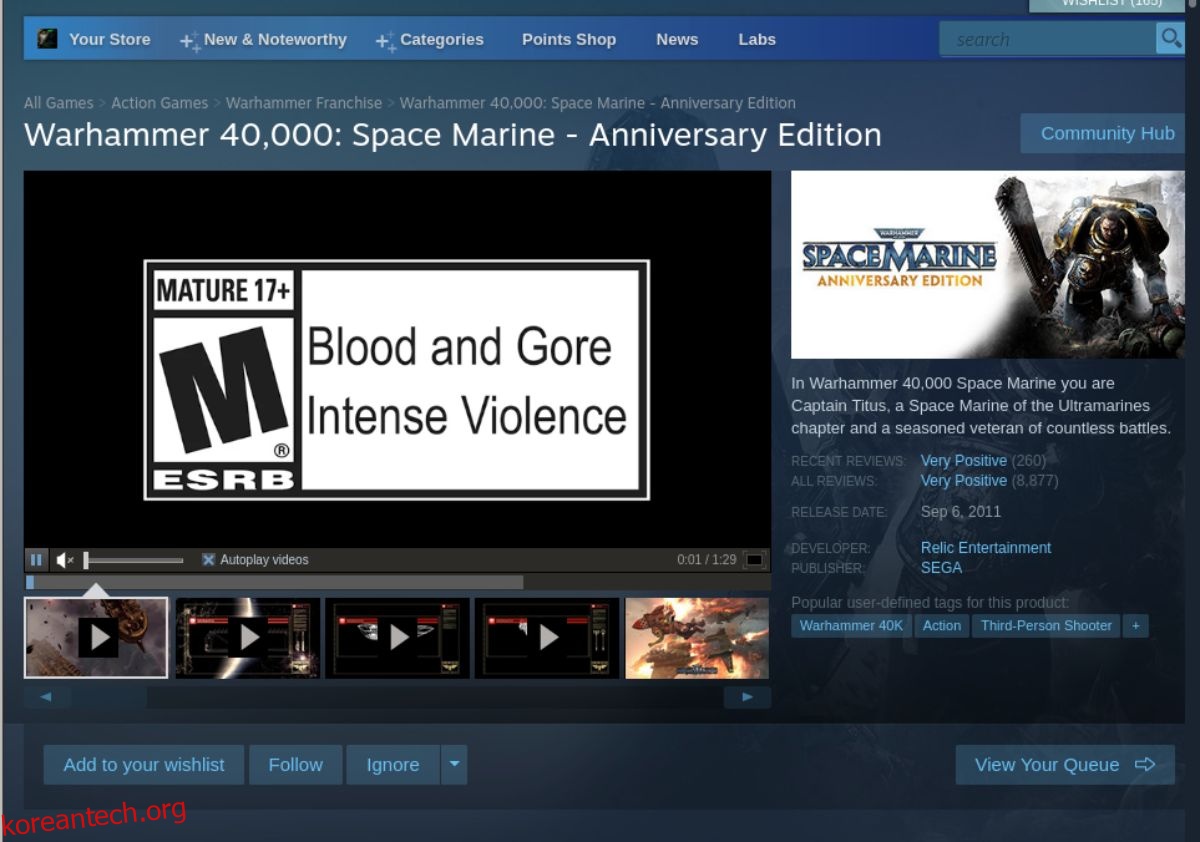
4단계: “라이브러리” 버튼을 찾아 클릭하여 Steam 게임 라이브러리에 액세스합니다. Steam 라이브러리 섹션에 들어가면 Space Marine을 찾아 파란색 “설치” 버튼을 클릭하여 게임을 다운로드하여 컴퓨터에 설치합니다.
5단계: 설치 프로세스가 완료되면 파란색 “INSTALL” 버튼이 녹색 “PLAY” 버튼으로 바뀝니다. 컴퓨터에서 게임을 시작하려면 이 버튼을 선택하십시오.

Space Marine은 Linux에서 잘 작동합니다. 그러나 게임을 플레이하는 데 문제가 있는 경우 공식 Space Marine을 확인하는 것이 좋습니다. ProtonDB 페이지 문제 해결을 위해.
Post How to play Warhammer 40,000: Space Marine on Linux가 wdzwdz에 처음 등장했습니다.
